高DPIに対応しました!
これまでずっとPC画面の解像度は1366×768に固定して、この解像度での使用のみを前提に、僕はプログラムを書いてきた・・・。僕のプログラムが走るマシンは全部、この解像度だったから、それで何も問題は起きなかったのだけれど。
【今回の記事】
1.2880×1920の世界を知る
2.Formの表示がたいへんなコトに・・・
3.問題点を続々と発見!
4.exeを高DPI対応に設定
5.VCLの幅や高さを自動調整
6.まとめ
7.お願いとお断り
1.2880×1920の世界を知る
新しく支給されたPCの画面解像度は2880×1920で、拡大縮小率は150%に設定されてた。持ち運ぶことを考えると、ノートPCの画面サイズはそうそう大きく出来ないから、画面サイズが変わらないまま、解像度だけ上がってしまうと、相対的にアプリや文字の見た目はどんどん小さくなって、目にとてもやさしくない画面になる。だから拡大150%や拡大200%って設定が必要なんだと思うけど・・・。
取り敢えず、この環境で僕のプログラムを動かすとどうなるか、実験してみた。
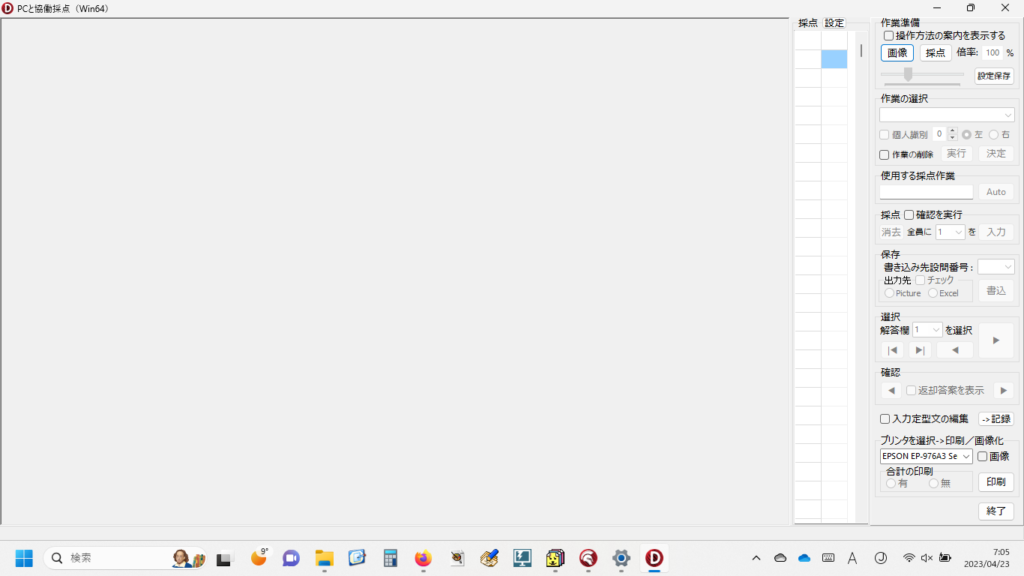
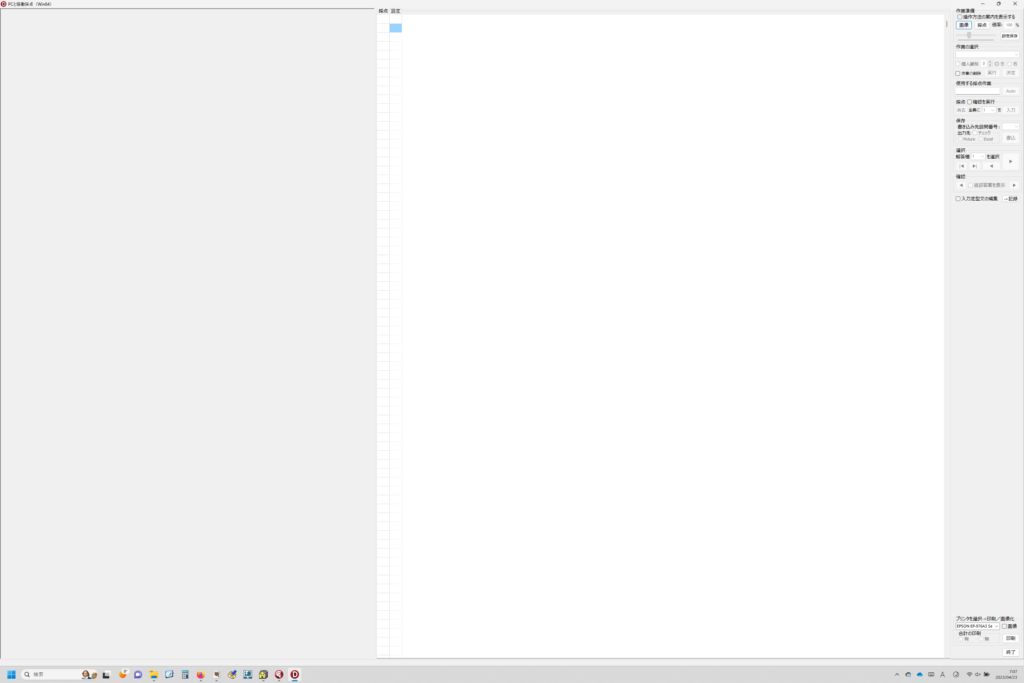
高解像度画面では、ボタンのCaptionが読めない・・・。
2.Formの表示がたいへんなコトに・・・
しかも、このプログラムから別のFormを呼び出すと・・・
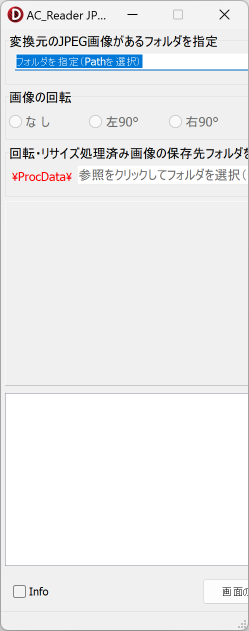
自分的には、こう表示されてほしいのですが・・・
(今までは何の問題もなく、こう表示されていた)
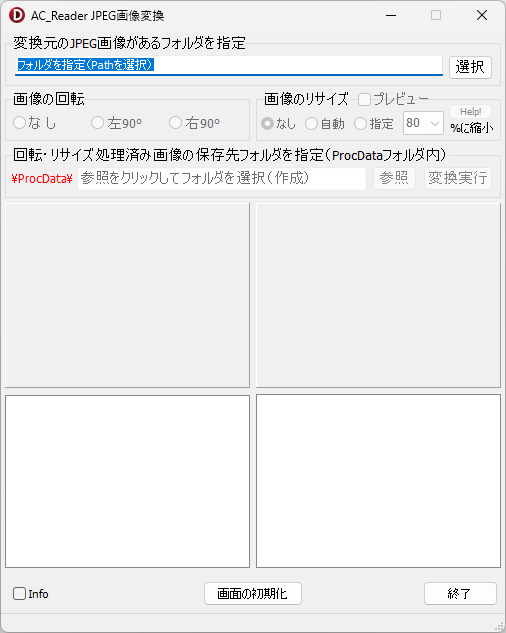
やばい。何としても高DPIに対応させないと、職場のみんなにプログラムを使ってもらうどころか、自分ひとりですら使えない。画面が高解像度になっただけで、こんな問題が生まれるなんて・・・。これまで考えたこともなかった。
けっこうショックが大きくて、心がまた折れかけたけど、この問題をクリアすれば、プログラムも、僕も、もっとよくなれるんだって、必死で自分に言い聞かせる。
3.問題点を続々と発見!
高解像度画面で一通り、プログラムの動作検証を行ってみると、見つけられただけで次のような問題が発生することがわかった。
① Formが設計時とは異なる大きさで表示される。
② 画面表示の拡大設定を行わないと、字が読めないくらい小さくなる。
③ 拡大設定時には、VCLコントロール(Toolbar)の幅や高さが意図しないものになる。
まず、①の問題の解決にチャレンジ。
FormCreate手続きでFormの幅を指定しても無駄。
まるで言うことを聞いてくれない。
いったいナニがどうなると、この問題が発生するのか?
これまで、こんな問題に出会ったこと、ないぞ・・・。
そう思いつつ、いろいろ調べてみると、次の情報を発見。
https://ht-deko.com/ft1004.html#100408_02
明らかな既視感があったので、以前、どこかで見た情報に間違いないと思うのだけれど、知識として使ったことがなかったので、情報の有用性に気づいてなかった・・・。
この中に、Scaledプロパティに関して、次の記述が・・・
Scaled
常に False。True にすると OS の DPI (ユーザが指定した DPI) によってフォームサイズやコントロールサイズが勝手に変更されてしまいます。
(たぶん、コレだ・・・)
早速、すべてのFormのScaledプロパティをFalseに変更。なんでこんな問題を起こすような設定がデフォルトでTrueなんだ?・・・何か、大切な理由でもあるんだろうか?
動かして確認。
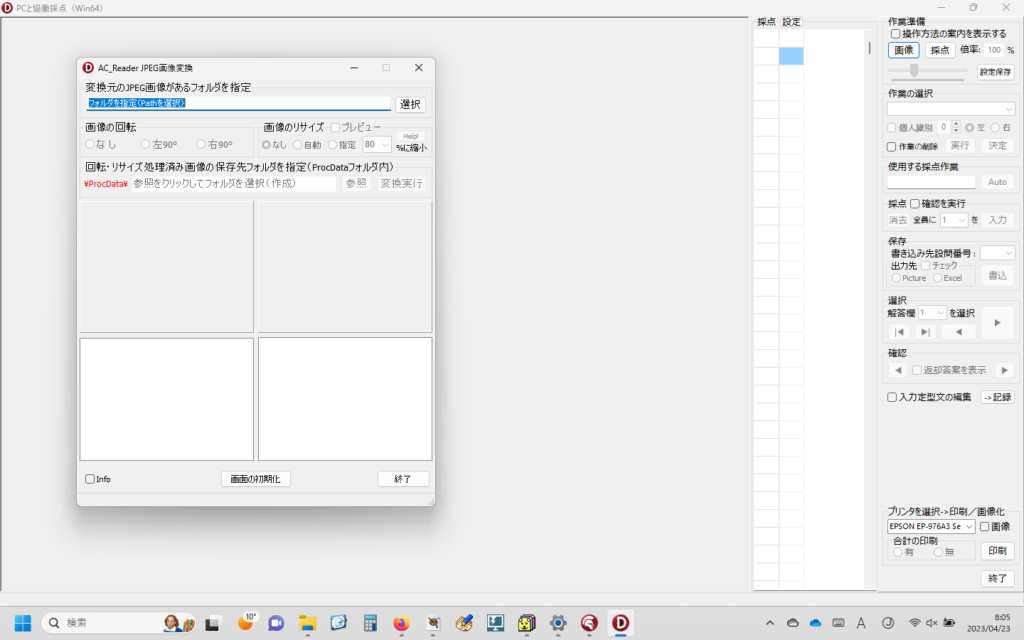
これで①の問題は解決。思ったより簡単に解決できて、よかった!
4.exeを高DPI対応に設定
②の文字の大きさについて、Google先生にいろいろきいた結果、こちらもベストと思われる対応方法を発見。
https://win11lab.info/win11-high-dpi/
設定方法は、次の通り。
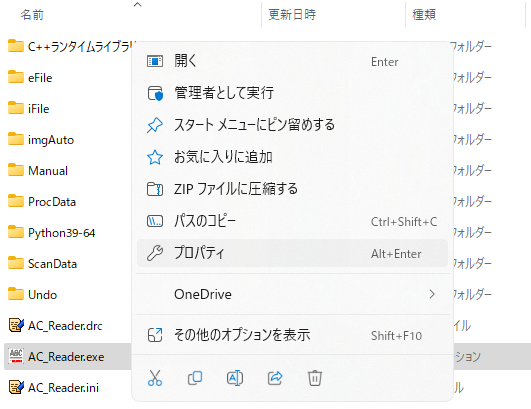
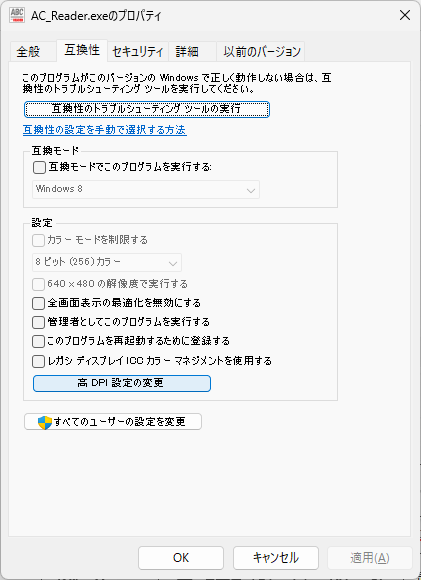
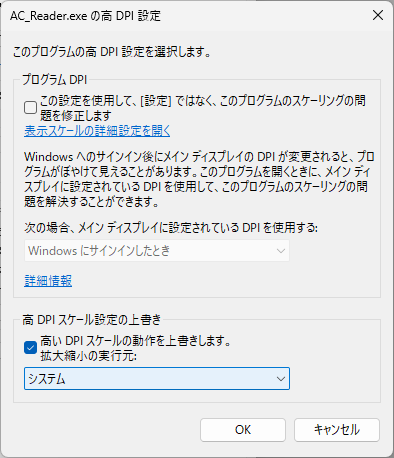
拡大縮小の実行元は「システム」を選択。
で、OK → 適用 → OK と順にボタンを押して画面を閉じ、アプリを再起動すると、Formが適正な倍率で表示されてアプリやメニューが見やすくなった。ちなみに「システム」ではなく、「アプリケーション」では表示に変化がなく、「システム(拡張)」ではFontが高解像度化された感じに。
いちどexeにこの設定を実行しておけば、画面の解像度をいろいろ変更しても常にFormは適正な大きさで表示されるようになり、たいへん便利!
Windowsには、ほんとうにいろんな画面解像度の設定があるから、exeに対するこのおまじないは必須なのかもしれない・・・。これで②の問題も無事解決。
結局、②の問題は、プログラムではなく、OS側の設定の問題だった。
5.VCLの幅や高さを自動調整
最後に残った③の問題に取り組む。まず、これがどういう現象かと言うと・・・
手書き答案採点プログラムで、画面を横にスクロールさせるために作ったToolbarコントロールが、本来なら次のように表示されるはずなのに・・・
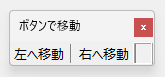
上の4の設定を行わず、かつ、画面の拡大縮小が100%でない場合には・・・
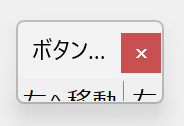
職場のマシンたちは全部!デフォルト設定が「高解像度」で、画面の拡大率150%だから、何にもしないで僕のプログラムを配布されたままの状態で動かしたら、間違いなく、この問題が発生してしまう・・・。
マジ、困った・・・。
すがるような思いでGoogle先生に援けを乞う。すると・・・
http://mrxray.on.coocan.jp/Delphi/Others/DisplayDPI_Image.htm#03
またしても、Mr.XRAYさんのサイトに救いとなる情報を発見!
職場では、僕のことを「困った時の〇〇さん・・・」と呼ぶ人がいるけど、
僕にとってMr.XRAYさんは、「本当に困った時のMr.XRAYさん」です。
これまでにいったい何度、僕の窮地を救ってくださったことか・・・。
あらためてMr.XRAYさんに、心から感謝のありがとうです。
Mr.XRAYさんのホームページにあった情報をもとにプログラムを次のように修正。
procedure TFormCollaboration.btnSelectClick(Sender: TObject);
//--------------------------------------------------------------------------
// ディスプレイの拡大縮小の比率を取得
// 100% の時は 1.0.150% の時は 1.5 を返す
//--------------------------------------------------------------------------
function GetDpiRatio: Extended;
var
LXDpi : Integer;
begin
LXDpi := GetDeviceCaps(GetDC(0), LOGPIXELSX);
Result := LXDpi / USER_DEFAULT_SCREEN_DPI;
end;
var
・・・
//高DPIに対応する
VCL_Width:Extended;
VCL_Height:Extended;
begin
・・・
//解像度が変わると不具合がでる
//r.Right := r.Left+ToolBar1.Width;
//r.Bottom := r.Top+ToolBar1.Height;
//解像度の変更に対応
//幅
VCL_Width := (ToolButton1.Width +
ToolButton2.Width + ToolButton3.Width + Bevel1.Width) * GetDpiRatio;
r.Right := r.Left + Trunc(VCL_Width);
//高さ
VCL_Height := ToolBar1.Height * GetDpiRatio;
r.Bottom := r.Top + Trunc(VCL_Height);
・・・
end;GetDpiRatio関数を使ってディスプレイの拡大・縮小の比率を計算し、これをVCLコントロールの幅と高さに掛けて、コントロールが適切に描画されるように設定。
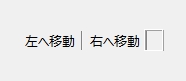
(フローティング状態で画面の任意の位置に埋め込む)
こうしてプログラム側でも、VCLコントロールの幅や高さを画面の拡大縮小に合わせるように設定しておけば、exeそのものに「高 DPI 設定の変更」を設定しなくても・・・
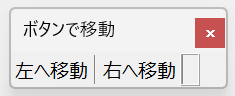
exeに「高 DPI 設定の変更」を設定せず、
拡大150%で実行してみた場合
これで③の問題も無事解決できた!
プログラムも、僕も、よくなれた☆
それは間違いない・・・から、いいんだけれど。
ひとりでも、戦えるかな・・・
Let me see you through.
空を見上げて・・・
I’m missing you.
そう思えてならない時が、あるんだ。
6.まとめ
(1)様々な画面解像度に対応するには、FormのScaledプロパティをFalseに設定。
(2)画面の拡大縮小に対応するにはプロパティの「高 DPI 設定の変更」を利用。
(3)画面の拡大縮小にプログラムコードでも対応可能。
7.お願いとお断り
このサイトの内容を利用される場合は、自己責任でお願いします。ここに記載した内容を利用した結果、利用者および第三者に損害が発生したとしても、このサイトの管理者は一切責任を負えません。予め、ご了承ください。